文章目录:
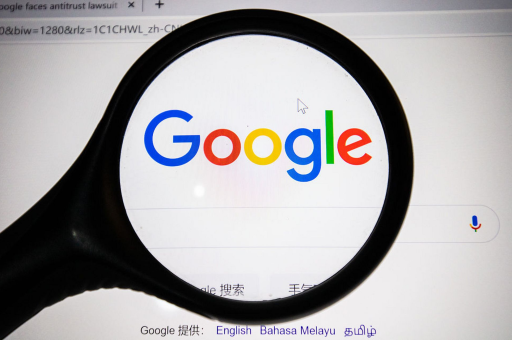
谷歌浏览器怎么设置书签的文件夹分类?详细教程与常见问题解答
目录导读
- 为什么需要书签文件夹分类?
- 如何创建和整理书签文件夹?
- 如何编辑和管理书签文件夹?
- 常见问题与解答
- 总结与最佳实践
为什么需要书签文件夹分类?
在日常使用谷歌浏览器时,书签是保存重要网页链接的便捷工具,随着书签数量的增加,如果没有合理的分类,书签栏会变得杂乱无章,导致查找困难、效率低下,通过设置书签文件夹分类,您可以将相关主题的链接分组管理,例如将工作、学习、娱乐等分开存放,从而提升浏览体验和生产力,良好的分类习惯还能帮助您在谷歌浏览器下载后快速适应,并优化资源使用。
如何创建和整理书签文件夹?
设置书签文件夹分类非常简单,只需几个步骤即可完成,以下是详细操作指南,适用于谷歌浏览器的各个版本。
打开书签管理器
- 启动谷歌浏览器,点击右上角的三个点菜单图标。
- 选择“书签” > “书签管理器”,或直接使用快捷键
Ctrl + Shift + O(Windows)或Command + Shift + O(Mac)打开书签管理器页面。
创建新文件夹
- 在书签管理器页面,点击右上角的“整理”选项,然后选择“添加新文件夹”。
- 输入文件夹名称,工作资源”或“学习资料”,并选择保存位置(如书签栏或其他现有文件夹)。
- 点击“保存”完成创建,您还可以在谷歌浏览器官网了解更多自定义选项。
添加书签到文件夹
- 要将现有书签移动到新文件夹,只需在书签管理器中拖动书签到目标文件夹即可。
- 对于新保存的书签,在点击书签图标时,选择目标文件夹作为保存位置,这样,您的书签就能自动归类,便于后续管理。
整理和排序
- 在书签管理器中,您可以通过拖动调整文件夹顺序,或使用右键菜单进行重命名、删除等操作,建议定期整理,确保分类清晰。
通过以上步骤,您可以轻松在谷歌浏览器中实现书签的文件夹分类,提升浏览效率。
如何编辑和管理书签文件夹?
一旦创建了书签文件夹,持续的管理和维护是关键,以下是一些实用技巧,帮助您优化书签分类。
编辑文件夹属性
- 在书签管理器中,右键点击任意文件夹,选择“编辑”以修改名称或添加描述,这有助于在谷歌浏览器下载后快速识别内容。
- 您还可以使用“排序”功能,按名称、日期或自定义顺序排列文件夹,使书签栏更整洁。
使用子文件夹进行细分
- 对于复杂分类,可以创建子文件夹,在“娱乐”文件夹下,添加“视频”、“音乐”等子类,只需在父文件夹中重复创建新文件夹的步骤即可。
- 这能避免书签过多导致的混乱,特别适合在谷歌浏览器中管理大量链接。
导入和导出书签
- 如果您更换设备或重装谷歌浏览器,可以使用“导入/导出”功能备份书签,在书签管理器中,点击“整理” > “导出书签”保存为HTML文件,或导入现有文件恢复数据。
- 这一功能确保了书签分类的持久性,并方便在谷歌浏览器官网同步设置。
同步功能
- 登录谷歌账户后,书签文件夹会自动同步到所有设备,这意味着在手机或电脑上谷歌浏览器下载后,书签分类保持一致,确保在设置中启用“同步”选项,以享受无缝体验。
常见问题与解答
在设置书签文件夹时,用户可能会遇到一些问题,以下是一些常见疑问及解答,帮助您快速解决。
问:为什么我无法创建新书签文件夹? 答:这可能是由于浏览器缓存或权限问题导致,尝试清除谷歌浏览器缓存(通过设置 > 隐私和安全 > 清除浏览数据),或重新启动浏览器,如果问题持续,检查是否安装了冲突的扩展程序。
问:如何快速搜索书签文件夹中的内容? 答:在书签管理器中,使用顶部的搜索栏输入关键词,谷歌浏览器会自动过滤相关书签,您可以使用地址栏直接输入书签名称进行搜索。
问:书签文件夹同步失败怎么办? 答:确保您已登录谷歌账户并启用同步功能,如果同步问题持续,检查网络连接,或在谷歌浏览器官网更新浏览器到最新版本,您还可以尝试重新登录账户以刷新同步设置。
问:能否与他人共享书签文件夹? 答:谷歌浏览器没有内置的共享书签文件夹功能,但您可以通过导出书签为HTML文件,发送给他人导入,或者,使用第三方扩展程序实现共享。
问:如何删除不需要的书签文件夹? 答:在书签管理器中,右键点击文件夹并选择“删除”,删除操作不可逆,因此建议先备份重要书签,在谷歌浏览器下载后,定期清理无用文件夹可以保持分类高效。
总结与最佳实践
通过本文的指导,您已经学会了如何在谷歌浏览器中设置和管理书签文件夹分类,这不仅能让您的浏览体验更有序,还能提高工作效率,记住以下最佳实践:
- 定期整理书签,避免文件夹过多或重复。
- 利用子文件夹和同步功能,确保跨设备一致性。
- 在谷歌浏览器官网保持浏览器更新,以获取最新功能。
无论您是新手还是资深用户,掌握这些技巧都能让您更好地利用谷歌浏览器的强大功能,开始行动吧,打造一个个性化的书签管理系统!






